9 iPhone adatvédelmi beállítás, amit azonnal be kell kapcsolnod

Az Apple jobban teljesít, mint a legtöbb cég az adatvédelem terén. De az iPhone összes alapértelmezett beállítása nem a felhasználó érdekeit szolgálja.
A Signal népszerű alkalmazás az Android és iOS felhasználók körében. Felhasználók milliói váltottak már át a Signal szolgáltatásra a WhatsApp frissített adatvédelmi szabályzatát követően . De egyetlen alkalmazás sem tökéletes, és a Signal sem kivétel. Előfordulhat, hogy az alkalmazás nem indul el iOS rendszeren, és bizonyos funkciók hirtelen használhatatlanná válhatnak. Lássuk, mit tehet a probléma megoldása érdekében.
Lépjen a Kezdőképernyőre, és húzza felfelé az ujját a képernyő aljától. Csúsztassa jobbra vagy balra a Signal megkereséséhez, és csúsztassa felfelé az alkalmazást az alkalmazás bezárásához. Indítsa újra a telefont, és indítsa újra a Signal alkalmazást. Ellenőrizze, hogy a néhány pillanattal korábban tapasztalt probléma továbbra is fennáll-e.
Győződjön meg arról, hogy a Signal és iOS legújabb verzióját használja eszközén.
Indítsa el az App Store-t, és kattintson a profil ikonjára.
Görgessen le a függőben lévő frissítésekhez.
Ha a Signal mellett van egy Frissítés gomb, válassza ki.
Ezután lépjen a Beállítások elemre , és koppintson az Általános elemre .
Koppintson a Szoftverfrissítés elemre, és keressen frissítéseket.
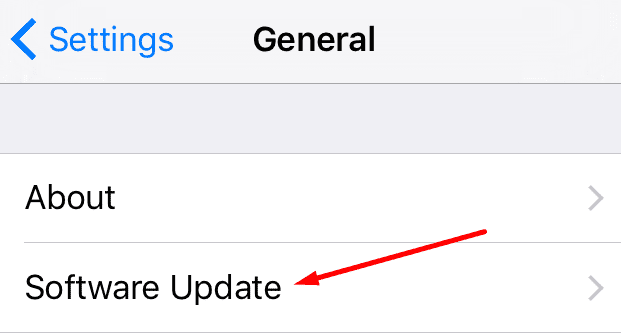
Ha el tudja indítani a Signalt, de nem tud üzeneteket küldeni vagy fogadni, ellenőrizze az alkalmazás engedélyeit. Nyissa meg az iPhone beállításait , és koppintson a Signal elemre . Győződjön meg arról, hogy az alkalmazás hozzáfér a tartózkodási helyéhez, névjegyeihez, fényképeihez, mikrofonjához, kamerájához stb.
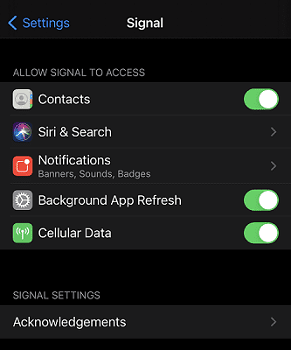
Menjen vissza a Beállításokhoz , koppintson az Általános elemre , és válassza a Korlátozások lehetőséget . A jelenlegi beállításai késést okozhatnak az üzenetek és hívások küldésében és fogadásában. Kapcsolja ki a korlátozásokat, és ellenőrizze, hogy ez megoldja-e a jelekkel kapcsolatos problémákat. Ezenkívül lépjen a Beállítások elemre , válassza a Képernyőidő lehetőséget , és érintse meg a Mindig engedélyezett elemet . Adja hozzá a jelet a listához.
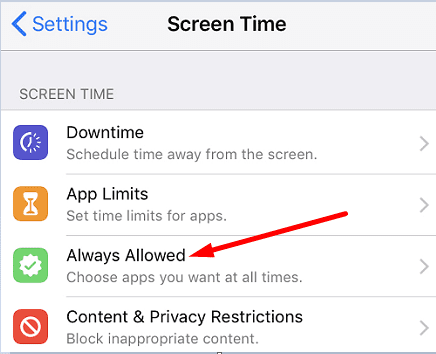
Az iPhone akkumulátorkímélője néha zavarhatja a Signal szolgáltatásban fogadott üzeneteket és hívásokat. Ha az akkumulátor lemerül, az iOS átmenetileg késlelteti a bejövő üzeneteket és hívásokat, hogy meghosszabbítsa az akkumulátor élettartamát. Lépjen a Beállítások menübe , koppintson az Akkumulátor elemre , és kapcsolja ki az Alacsony fogyasztású módot .
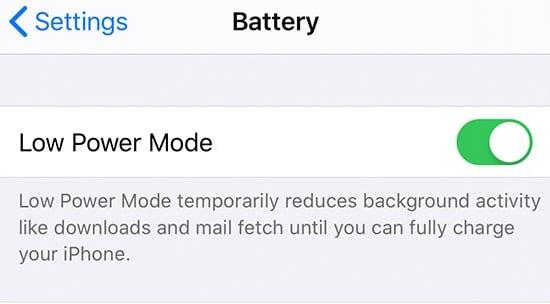
Ellenőrizze, hogy ez a módszer megoldotta-e a problémát. Ha a probléma továbbra is fennáll, távolítsa el a Signal alkalmazást, és indítsa újra az iPhone-t. Ezután indítsa el az App Store-t, keresse meg a Signal kifejezést, és telepítse az alkalmazás új példányát.
Ha nem tudja használni a Signal alkalmazást iOS rendszeren, vagy az alkalmazás bizonyos funkciói nem működnek megfelelően, indítsa újra az alkalmazást, és ellenőrizze a Signal és iOS frissítéseket. Ezután lépjen a Beállításokba, és módosítsa a Jelengedélyeket, hogy az alkalmazás hozzáférhessen a kamerához, a mikrofonhoz stb. Ha a probléma továbbra is fennáll, kapcsolja ki az alacsony fogyasztású módot, és telepítse újra a Signal alkalmazást. Talált más módszereket a probléma megoldására? Tudassa velünk az alábbi megjegyzésekben.
Az Apple jobban teljesít, mint a legtöbb cég az adatvédelem terén. De az iPhone összes alapértelmezett beállítása nem a felhasználó érdekeit szolgálja.
Ezzel a műveletgombbal bármikor felhívhatja a ChatGPT-t a telefonjáról. Íme egy útmutató a ChatGPT megnyitásához az iPhone-on található műveletgombbal.
Hogyan készíthetsz hosszú képernyőképet iPhone-on, könnyedén rögzítheted a teljes weboldalt. Az iPhone görgethető képernyőkép funkciója iOS 13 és iOS 14 rendszereken érhető el, és itt egy részletes útmutató arról, hogyan készíthetsz hosszú képernyőképet iPhone-on.
Az iCloud-jelszó módosításához többféleképpen is lehetőséged van. Az iCloud-jelszavadat megváltoztathatod a számítógépeden vagy a telefonodon egy támogatási alkalmazáson keresztül.
Amikor egy közösen készített albumot küldesz valaki másnak iPhone-on, az illetőnek bele kell egyeznie a csatlakozásba. Az iPhone-on többféleképpen is elfogadhatod az album megosztására vonatkozó meghívókat, az alábbiak szerint.
Mivel az AirPodsok kicsik és könnyűek, néha könnyű elveszíteni őket. A jó hír az, hogy mielőtt elkezdenéd szétszedni a házadat az elveszett fülhallgatód keresése közben, nyomon követheted őket az iPhone-oddal.
Tudtad, hogy attól függően, hogy az iPhone-od gyártási régiója hol készült, eltérések lehetnek a más országokban forgalmazott iPhone-okhoz képest?
Az iPhone-on a fordított képkeresés nagyon egyszerű, ha a készülék böngészőjét használhatja, vagy harmadik féltől származó alkalmazásokat is használhat további keresési lehetőségekért.
Ha gyakran kell kapcsolatba lépned valakivel, néhány egyszerű lépéssel beállíthatod a gyorshívást iPhone-odon.
Az iPhone képernyőjének vízszintes elforgatása segít filmeket vagy Netflixet nézni, PDF-eket megtekinteni, játékokat játszani... kényelmesebben és jobb felhasználói élményben részesülni.
Ha valaha is arra ébredtél, hogy iPhone-od akkumulátora hirtelen 20%-ra vagy az alá csökkent, nem vagy egyedül.
A Családi megosztás lehetővé teszi, hogy akár hat személlyel is megoszthassa Apple-előfizetéseit, vásárlásait, iCloud-tárhelyét és tartózkodási helyét.
Az Apple hivatalosan is elindította az iOS 18-at, az iPhone operációs rendszer legújabb verzióját, vonzó funkciókkal és gyönyörű háttérképekkel.
A legtöbb emberhez hasonlóan valószínűleg csak küldesz (vagy elolvasol) egy üzenetet, és továbblépsz. De valószínűleg egy csomó rejtett funkcióról maradsz le.
Amikor egy másik forrásból telepítesz egy alkalmazást az iPhone-odra, manuálisan kell megerősítened, hogy az alkalmazás megbízható. Ezután az alkalmazás települ az iPhone-odra használatra.
Ha kijelentkezik a Mail fiókjából iPhone-on, azzal teljesen kilép a fiókjából, és egy másik e-mail szolgáltatásra vált.
Új iPhone beállításakor hasznos, ha nagyszerű alkalmazásokból álló szilárd alapokkal kezdünk.
Nincs semmi bonyolult abban, hogyan kell csinálni.
Egy számítógéphez képest, ahol az egérrel precízen lehet kijelölni a kívánt elemeket, egy iPhone-on (vagy iPaden) sokkal nehezebb a megfelelő helyre koppintani. Egészen addig, amíg meg nem ismered a rejtett trackpadet, ami végig az ujjad alatt volt.
Ez egy fehér háttérképek gyűjteménye, fehér háttérfotók minden képernyőfelbontáshoz. Ha tetszik a fehér, kérjük, tekintse meg ezt az albumot.
Az Apple jobban teljesít, mint a legtöbb cég az adatvédelem terén. De az iPhone összes alapértelmezett beállítása nem a felhasználó érdekeit szolgálja.
Ezzel a műveletgombbal bármikor felhívhatja a ChatGPT-t a telefonjáról. Íme egy útmutató a ChatGPT megnyitásához az iPhone-on található műveletgombbal.
Hogyan készíthetsz hosszú képernyőképet iPhone-on, könnyedén rögzítheted a teljes weboldalt. Az iPhone görgethető képernyőkép funkciója iOS 13 és iOS 14 rendszereken érhető el, és itt egy részletes útmutató arról, hogyan készíthetsz hosszú képernyőképet iPhone-on.
Az iCloud-jelszó módosításához többféleképpen is lehetőséged van. Az iCloud-jelszavadat megváltoztathatod a számítógépeden vagy a telefonodon egy támogatási alkalmazáson keresztül.
Amikor egy közösen készített albumot küldesz valaki másnak iPhone-on, az illetőnek bele kell egyeznie a csatlakozásba. Az iPhone-on többféleképpen is elfogadhatod az album megosztására vonatkozó meghívókat, az alábbiak szerint.
Mivel az AirPodsok kicsik és könnyűek, néha könnyű elveszíteni őket. A jó hír az, hogy mielőtt elkezdenéd szétszedni a házadat az elveszett fülhallgatód keresése közben, nyomon követheted őket az iPhone-oddal.
Tudtad, hogy attól függően, hogy az iPhone-od gyártási régiója hol készült, eltérések lehetnek a más országokban forgalmazott iPhone-okhoz képest?
Az iPhone-on a fordított képkeresés nagyon egyszerű, ha a készülék böngészőjét használhatja, vagy harmadik féltől származó alkalmazásokat is használhat további keresési lehetőségekért.
Ha gyakran kell kapcsolatba lépned valakivel, néhány egyszerű lépéssel beállíthatod a gyorshívást iPhone-odon.
Az iPhone képernyőjének vízszintes elforgatása segít filmeket vagy Netflixet nézni, PDF-eket megtekinteni, játékokat játszani... kényelmesebben és jobb felhasználói élményben részesülni.


















